在iPhone iOS 17上如何設定多個計時器
- 王林轉載
- 2023-09-18 09:01:112190瀏覽
在 iOS 17 中,您可以使用時鐘應用程式在 iPhone 上設定多個計時器,或使用 Siri 免持設定。我們在本文中討論了兩者。讓我們來看看它們。
使用時鐘應用程式在iPhone上設定多個計時器
- 開啟iPhone上的時鐘應用程式,然後點擊右下角的計時器選項卡。
- 現在,設定小時、分鐘和秒。
- 您可以使用「標籤」和「計時器何時結束」選項來設定計時器的名稱以及計時器完成時的首選音調。這將幫助您區分計時器。
- 完成後,點選「開始」按鈕。
- 然後,點選右上角的「 」圖示。
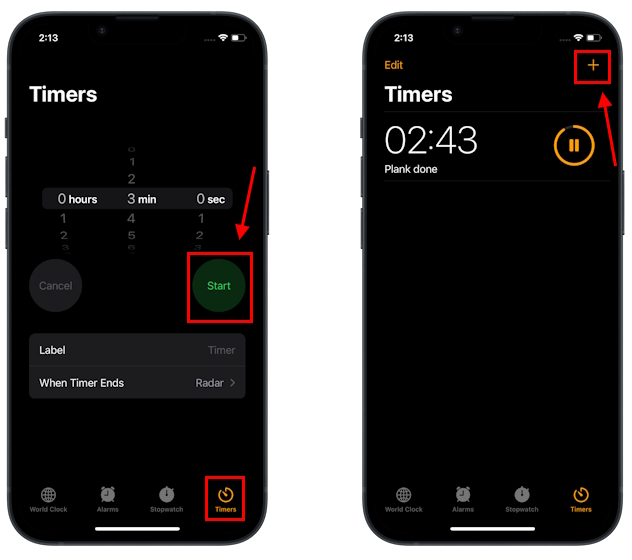
- 現在,重複上述步驟以在iPhone上設定多個計時器。
- 您也可以瀏覽「預設」部分以快速設定多個計時器。它提供從 1 分鐘到 35 分鐘的預設。
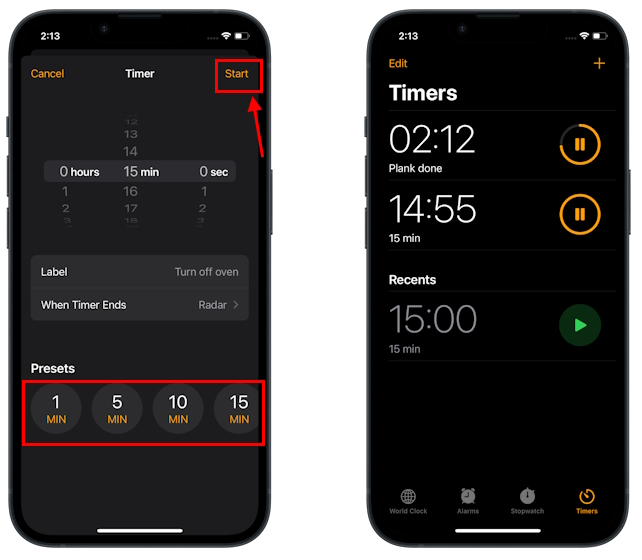
快速提示:您也可以前往控制中心,長按時鐘圖示,然後點選 「開始」按鈕以在iPhone上快速設定您的第一個計時器。然後,點擊“ ”圖示以在iPhone上設定多個計時器。
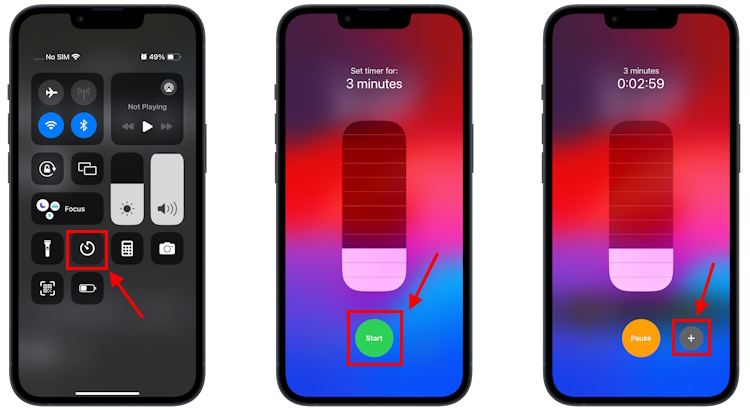
使用Siri 在iPhone 上設定多個計時器
- 只需說「Siri,將計時器設定為 5 分鐘」或「啟動計時器5 分鐘」。在 iOS 17 中,您可以跳過前綴「嘿」來呼叫 Siri。
- 或者,按住 iPhone 上的側邊按鈕以呼叫 Siri,然後說/鍵入「將計時器設定為 5 分鐘」。
- Siri 會立即為您設定計時器。
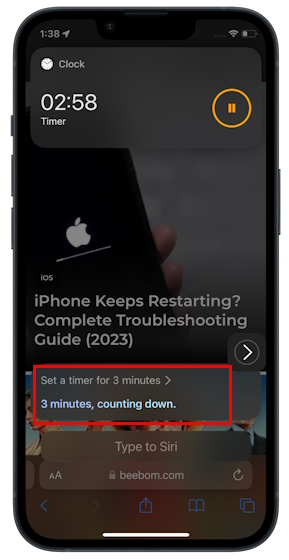
- 重複上述步驟,讓 Siri 在 iPhone 上一次設定多個計時器。
您將在鎖定畫面和通知中心下找到所有計時器作為即時活動。您也可以請 Siri 向您顯示 iPhone 上的計時器。從那裡,您可以在iPhone上一次輕鬆管理和追蹤多個計時器。讓我們看看如何做到這一點。
如何在 iPhone 上暫停、恢復和刪除多個計時器
有幾種方法可以暫停、恢復、追蹤和刪除 iPhone 上運行的多個計時器。您可以轉到時鐘應用程式或透過鎖定螢幕或通知中心存取它們。不要忘記,Siri 始終可以幫助您管理計時器。讓我們一次討論一個。
使用「時鐘」應用程式
- 開啟時鐘應用程式並導航到計時器標籤。
- 要暫停計時器,請點選暫停按鈕。
- 要恢復計時器,請點選播放按鈕。
- 要刪除計時器,請從右向左滑動並點擊刪除按鈕。
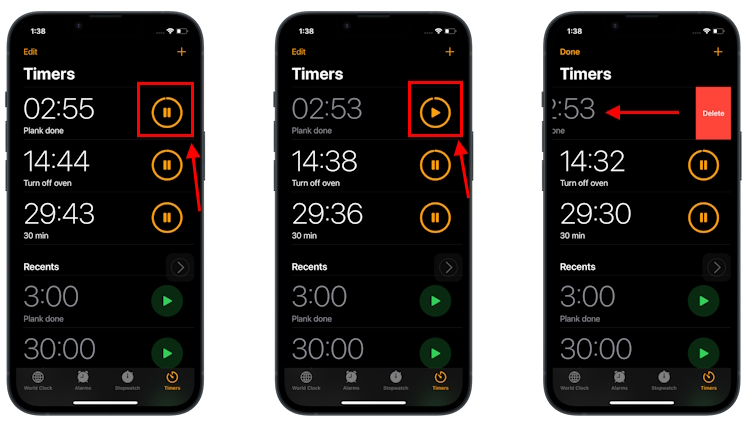
- 您也可以點擊計時器以查看暫停、恢復和取消(刪除)選項。
使用即時活動
- 當您的iPhone被鎖定時,點擊螢幕,然後點擊分組的計時器以查看iPhone上運行的所有計時器。
- 在這裡,點擊 暫停 按鈕暫停您的計時器。您可以點擊 玩 按鈕隨時恢復它。
- 要刪除或取消計時器,只需點擊「X」按鈕。
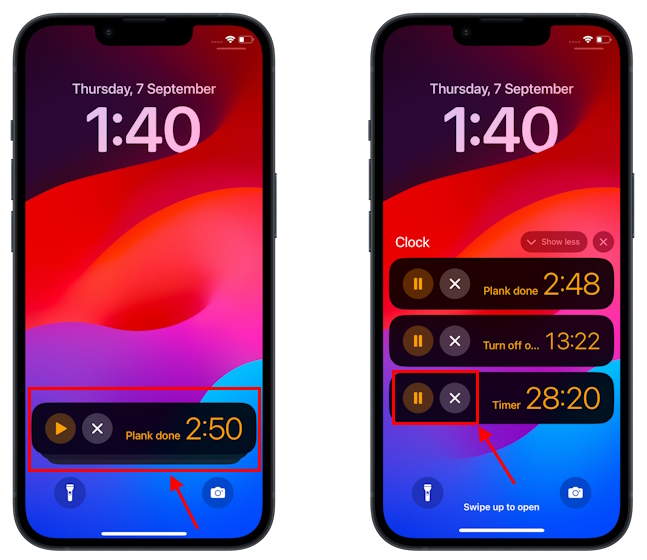
使用 Siri
- 說「Siri,顯示計時器」。 或者,您可以呼叫Siri並說/鍵入「顯示計時器」。 從這裡,您可以暫停或恢復計時器。
- 您也可以說「Siri,暫停計時器」。 它將顯示iPhone上設定的所有計時器的列表,只需點擊要取消的計時器即可。
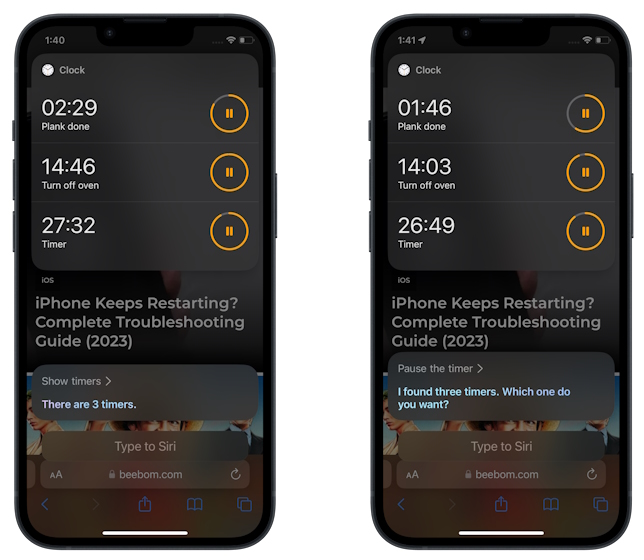
- 您可以按照此操作使用 Siri 恢復或刪除 iPhone 上的計時器。
所以你看,在iPhone上一次設置,追蹤和管理多個計時器很容易。
以上是在iPhone iOS 17上如何設定多個計時器的詳細內容。更多資訊請關注PHP中文網其他相關文章!
陳述:
本文轉載於:yundongfang.com。如有侵權,請聯絡admin@php.cn刪除

